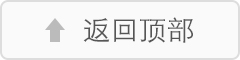版中山市三年级第一学期信息技术教案
信息技术课要求
1、上课前,洗干净手和脚。
2、到电脑室前走廊排队,要做到快、静、齐。
3、由老师指定的两位同学检查,检查内容包括:手、脚、书本、笔、笔记本等。
4、进室时注意轻步走,不准擅自带磁盘、零食等东西;座下来先观察桌面电脑有没有被画花,然后填写登记本。
5、上课期间要做好记录,认真听讲,不得大声喧哗,不得乱走动,要按老师的操作要求操作,不得随意乱动电脑,不得擅自玩游戏或搞其他,及时完成本课作业,并上交给老师。
6、下课前,要做填好离室登记,把登记表、凳子放整齐,保持干净。
7、轻步离开,进入教定,走楼梯不得摸或推任何人。
第一章初步接触信息技术
第1课感受身边的信息技术
学习目的
1、初步认识信息。
2、体验信息技术的存在。
3、认识几种信息技术工具。
教学重、难点
1、体验信息技术的技术工具
2、认识几种信息技术工具
教学课时
一课时
教学过程
我们通常把声音、颜色、图片、文字、符号等表示的知识或消息称为信息。
声音
颜色
图片
文字
符号
说一说
请同学们看看下面3张图片,说一说它们包含着什么信息。
闪电
西红柿
综合评价手册
二、体验身边的信息技术
获取、存储、传递、分析、处理信息的各种技术都属于信息技术。比如,我们身边很普遍的电话属于传递信息的一种工具;在学校,老师上课时使用的多媒体,属于传授知识信息的一种技术;在家里,我们了解新闻信息的报纸、电视等都属于传播信息的媒价。
想一想
你有什么方法让久未见面的亲友知道你现在的样子呢?把你想到的方法分别写在下面的图表中。
第一步:
第二步
第三步:
获取信息
传递信息
存储信息
拍照
邮寄
保存信件
解决上面问题的过程中,你发现哪些是信息技术呢?跟同学们交流一下。
随着社会的发展,人类传递信息的技术也在不断地发展。如今,报纸、图书、电视、广播、录像、DVD、电话等工具已经广泛地用于信息交流和传递,计算机网络更是成为传递、交流信息的主要工具之一。这些用来传递和交流信息的工具,通常也称为媒体或媒介。
想一想
信息技术给我们的生活带来了哪些方便?
三、接解身边的信息技术工具
照相机、摄像机、电视机等都属于信息技术工具。其实信息技术的工具还有很多。
音箱
可视电话
投影仪
手机
扫描仪
照相机
摄录机
电视机
说一说
1、说一说你在家里用过哪些信息技术工具。
2、说出教室里的信息技术工具,并在老师指导下尝试操作一下。
随着时代的发展,计算机技术和网络技术已成为信息技术的核心,它们被广泛地应用到人们的生活、工作和学习中。在以后的学习中,我们将以计算机技术和网络技术作为学习的主要内容。
评一评
请同学们打开书本第7页对比“评一评”中的表格,对照评价表,给自己做一个评价并写一写其他收获。
教学后记:
第2课
认识身边的计算机
学习目的
1、初步了解计算机的基本组成。
2、了解计算机的应用。
教学重、难点
1、了解计算机的基本组成。
2、了解计算机的应用。
教学课时
一课时
教学过程
一、认识电脑
计算机的英文名叫Computer,它不但能计算,而且还具有一定的判断、分析和记忆能力。它能帮助人们做一些工作,因此我们又叫做“电脑”。现在它已被广泛地地应用到我们的日常生活、工作和学习中了,你知道我们身边哪里能见到计算机吗?
二、计算机的组成
计算机一般由以下几部分组成:主机、显示器、键盘、鼠标和音箱。
上面我们认识到的只硬件,计算机除了硬件外还包括软件。如,画图软件、上网软件、游戏软件、多媒体CAI课件等。
说一说
生活中,你还发现有什么设备可以跟计算机连接使用呢?跟同学们交流一下。
小提示
笔记本电脑是一种小型、方便携带的个人电脑,它把计算机的主机、显示器、键盘、鼠标、音箱等集合在一起。无论是外出工作还是旅游,都可以随身携带,非常方便。
说一说
你还知道哪些软件呢?跟同学们交流一下。
三、无处不在的计算机。
科学家数学计算、控制人造卫星、控制导弹发射和飞行、控制自动生产过程、医生助手诊病、天气预报员。
四、我来写。
你还能发现计算机其他的用途吗?
五、阅读《我们身边的计算机》。
六、小结。
评一评
请同学们打开书本第16页对比“评一评”中的表格,对照评价表,给自己做一个评价并写一写其他收获。
教学后记:
第二单元
计算机的基本操作
第3课
初次体验计算机的操作
学习目的
1、掌握正确开启计算机和关闭计算机的方法。
2、初步认识和学会使用鼠标。
教学重、难点
使用鼠标
教学课时
一课时
教学过程
一、正确的开机。
第一步:检查电源线,确保它已经与电源插座连接好。
第二步:如果显示器的电源没有接通,按一下它的电源开。
第三步:打开主机电源。
二、初步使用鼠标。
鼠标的正确握法:用食指按住鼠标左键,中指按住鼠标右键,并利用大拇指和无名指、小指一起移动鼠标。
1、鼠标的基本操作方法。
单击:快速地按一下并松开鼠标的左键。
双击:快速地连续按两下鼠标左键。
右键单击:快速地按一下并松开鼠标右键。
指向:移动鼠标直到指针停留在要选择的项目上。
拖动:将鼠标指向对象的位置,然后按住左键不放,将它拖到另外的地方。
2、鼠标指针。
表示可以选取或打开目标。
表示可以输入文字。
表示可以选取。
表示正在储存或打开需要等待。
表示所在位置无效。
表示可以搬移物件。
三、练一练。
1、用鼠标左键单击“我的电脑“,看它的颜色是否变深了?
2、Ee用鼠标左键双击“网上邻居”,看看是否有窗口打开?
3、用鼠标右键单击桌面上空白的地方,看看会出现什么?
4、用鼠标左键按住“回收站”不放并在桌面上拖动,看看“回收站”是否移动了?
四、正确的关机。
第一步:关闭主机电源。
单击“开始”——单击“关闭计算机”——单击“关闭”。
第二步:切断显示器、音箱、打印机等外部设备的电源。
五、小结。
评一评
请同学们打开书本第24页对比“评一评”中的表格,对照评价表,给自己做一个评价并写一写其他收获。
教学后记:
第4课
漫游任务栏
学习目的
1、认识“开始”菜单。
2、学会查看日历和时钟。
3、学会使用“开始”菜单中的程序——计算器
教学重、难点
1、查看时间。
2、启动“开始”菜单中的计算器程序。
教学课时
一课时
教学过程
一、谈话引入
我们学习开机的时候已经见过Windows*P的桌面,在桌面的下方有一长条,叫做任务栏,计算机的很多操作都离不开它,在前面的学习中,哪些操作用到它呢?
二、认识任务栏
1、“开始”菜单按钮:启动计算机程序的快捷菜单。
2、快速启动栏:存放常用程序的快捷方式。
3、应用程序区:显示已在运行的程序。
4、输入法选择按钮。
5、系统托盘:通过小图标显示计算机软硬件信息等。
6、时钟:显示计算机当前的时间。
三、启动“开始”菜单中的程序
1、单击“开始”按钮。
2、指向“所有程序”。
3、从展开的菜单中,指向“附件”。、
4、从展开的菜单中,单击“计算器”,便可以打开标准计算器窗口。
乘号
除号
清除当前输入
全部清除
退位删除
数值显示框
试一试
使用“计算器”计算下面算式的答案:
(1)287×364-83=
(2)8×16×7=
四、快速启动栏
快速启动,顾名思义就是可以快速地启动软件,我们可以把自己常用的软件设置到这个栏目中。例如,把“我的电脑”添加到快速启动栏。
1、把“我的电脑”图标往快速启动栏中拖动。
2、快速启动栏中出现一条黑色线时松开鼠标。
3、“我的电脑”图标出现在快速启动栏中。
试一试
快速启动栏里有按钮,它的作用是什么呢?单击它试试,并跟同学们交流。
我们还可以把“开始”菜单中的程序软件添加到快速启动栏。例如,把“计算器”添加到快速启动栏中。
1、按住鼠标右键把“计算器”图标往快速启动栏中拖动。
2、快速启动栏上出现黑色线时松开鼠标右键。
3、选择“复制到当前位置”
小提示:
1、把“开始”菜单中的程序添加到快速启动栏时,切记要按住鼠标右键进行拖动,否则该程序将在“开始”菜单中消失。
2、快速启动栏中的程序图标也可以删除。
(1)右键单击要删除的程序图标。
(2)在出现的快捷菜单中单击“删除”。
(3)在出现的对话框中单击“是”。
试一试
1、调整快速启动栏上按钮的排列顺序。
2、从快速启动栏启动它们,感受快速启动栏的妙用。
六、查看时间
计算机的时间工具,不但显示不前的进间,还可以帮你查看日期。
1、双击任务栏上的时钟。2、选择年份。3选择月份。4、选择日期。5、查看星期。6、单击“取消”。
试一试
要找一个跟自己同年同月同日生的同学,是一件可能性极小的事情。如果你出生的那天是星期一,要在班上再找一个星期一出生的同学,概率就大多了。查一查自己是星期几出生的,班上谁跟你一样?记下来吧!
物业经理人网 www.pMceo.com篇2:中学信息技术教案第003课(创建文档——学录课文)
课题
创建文档——学录课文
时间*年*月*日
教学方法
讲授
课型
新授
课时
1
课时
教学工具
教材,教案,计算机
班级
执教人
教学目标(认知、技能、
情感)
(1)掌握Word新建文件的方法。
(2)初步掌握常用中英文输入方法和技巧。
(3)掌握文本增(插入)、删(删除)、改(修改)的基本操作方法。
(4)掌握Word文件的保存方法。
教学重点
文本增(插入)、删(删除)、改(修改)
教学难点
文本增(插入)、删(删除)、改(修改)
教学过程
教学设计
备注
引言:无论是用Word进行文章或书稿的编排,还是进行小报的制作,都离不开文字的录入与简单的文字处理。本课将学习在Word中进行文字录入的方法和技巧,以及对录入的文本作简单的文字处理,为以后文章的编排作好准备。
一、建立文档
说明:
1.刚启动Word时,将自动建立一个名为“文档1”的空白新文档,“文档1”是Word临时起的一个名字,当保存文件时,可再给文档重新命名。
2.在文档窗口中有一个闪烁着的竖线“插入点”,用于指示输入字符或插入对象的位置。
二、输入文字
1.英文字符:在英文输入状态下,直接用键盘输入。
2.特殊字符:用“插入”方法输入。方法如下:
①单击“插入(I)”菜单中的“字符(S)”命令。
②在“字符”对话框中选择要插入的字符,单击“插入”按钮,再单击“关闭”按钮。
3.汉字输入:先选择中文输入法(如:智能ABC、GBK全拼等),再用键盘编码输入。
4.文本录入注意点:
①每行结束不要按回车键。当文字到达右边界时,Word会自动换行。
②每段结束按一次回车键,此时将留下段落结束标记“”。
③段落开头缩进一般不用空格。
④文章标题作为单独一段处理。
学生练习:
一件珍贵的衬衣
我的家里,珍藏着一件白色的确良衬衫。这不是一件普通的衬衫。这衬衫,凝聚着敬爱的周总理对工人群众的阶级深情。每当看到它,周总理那高大光辉的形象就浮现在我的眼前;每当捧起它,就不由得回想起那激动人心的往事。
选择自己熟悉的一种中文输入法,输入书中给出的课文内容(见下面)。
教师检查、小结:
①课文内容是否按录入要求录入。
②提醒学生观察段落结束标记“”。
③让学生观察当插入点在文本内移动时,状态行参数的变化。
④让学生观察文本内有无绿或红的波浪线,这是Word的拼写或语法检查时,发现问题时的提示。
三、简单修改
文本的简单修改包括文字的增加、修改和删除三项基本操作。
1.增加文字
步骤:
①定位“插入点”;
②置编辑状态为“插入”(底部状态行的“改写”为无效的恢色);
③输入插入内容。
2.修改文字
步骤:
①定位“插入点”;
②置编辑状态为“改写”(双击状态行的“改写”使其颜色变黑);
③输入修改内容。
(或:先删除后再插入内容。)
3.删除文字
步骤:
①定位“插入点”;
②按退格键Backspace删除插入点前的字符,或按Delete键删除插入点后的字符。
四、保存文件
说明:
1.课文录入、修改完毕后,需作保存,以备后用。
2.Word
保存文档时,默认位置在“My Documents”文件夹,默认文件名为第一句文字,除非另行指定。
保存操作:
①单击“文件(F)”菜单中的“保存(S)”命令或单击常用工具栏上的“保存”按钮“”,出现“另存为”对话框。
②将对话框中的“文件名(N):”改为“一件衫衣”,“保存位置(L):”及“保存类型(T):”不作改变。
③单击“保存(S)”按钮,关闭“另存为”对话框。
本课小结:
本课学习了新文档的建立过程,输入文档内容的方法和技巧及文本的简单修改,并将文档内容进行了保存,为后面进一步的学习奠定了基础。
作业
教学后记
篇3:中学信息技术教案第8课(数据的简单运算)
课题
数据的简单运算(二)
时间*年*月*日
教学方法
讲授
课型
新授
课时1
课时
教学工具
教材,教案,计算机
班级
执教人
教学目标(认知、技能、
情感)
1.掌握公式的使用;
2.理解求和与求平均数的公式并会运用
3.认识相互学习,共同进步的品德
教学重点
掌握公式的使用
教学难点
理解求和与求平均数的公式并会运用
教学过程
教学设计
备注
一.复习提问:
1.怎样选中单元格?怎样输入数据?
2.如何用序列填充进行输入数据?
二.新授:
E*cel中的公式形式:都是以“=”作为开头的。
1.求和运算:
a.先选择与第一个学生王红的总计相对应的单元格I5
b.在此单元格中先输入“=”,表明下面要用到公式了.
c.在“=”号后直接输入B5+C5+D5+E5+F5+G5+H5.
d.按下回车键.
2.自动填充的步骤如下:
选定I5→用鼠标指向右下角填充柄处→按住左键拖动至I9再松开
3.求平均数
a.在J5单元格中输入公式:=I5/7
b.按回车键
c.将鼠标指针指向选定区域J5右下角的填充柄处,按下左键向下拖动至I9松开
三.巩固提高
学生练习:
1.开机
2.启动E*cel电子表格
a.选中B1,B2单元格,分别输入1,2
b.用序列填充在B3,B4,B5,B6,B7中填数
3.打开文件
a.用公式计算王红同学一周的上网时间
b.用序列填充方法计算出其他同学的一周的上网时间
c.用公式计算王红同学一周的平均上网时间
d.用序列填充方法计算出其他同学的一周的平均上网时间
4.关闭E*cel、关机
三.小结:
a.求和的公式
b.求平均数的公式
作业
教学后记
篇4:黑龙江省编信息技术教材第一册(三年级)第11课教案
第十一课
用拼音输入汉字
一、教材分析
知识点:初步认识“写字板”,使用拼音法输入汉字,输入中文标点符号。
知识结构
认识汉字编辑软件(写字板)
用拼音输入汉字
输入单个汉字
拼音输入法
输入词组
输入句子
中文输入状态下标点符号
重点:使用智能ABC输入法输入字、词、句。
难点:输入中文标点符号。
二、学生分析
学生的个性差异、年龄特点:
此年龄段的学生对计算机兴趣很高,好奇心较强,但注意力不容易集中,教师应抓住学生的兴趣,引导到基础知识的学习上。
学生已具备的知识结构:
学生在前几课已学习的键盘输入字母的技巧,为本课学习汉字输入打下了坚实的基础。
教学中以学生练习为主,教师应多准备一些与生活实践密切相关的、做了一些修饰的文章供学生欣赏,激发学生对汉字输入的学习兴趣。
三、教学目标
知识与技能目标:
学会利用拼音方法输入汉字,培养学生动手操作的能力。
过程与方法目标:
在学习打字的过程中学会合作学习。
情感与态度目标:
培养学生对计算机科学的热爱,培养学生搜集处理信息的能力,养成谨慎删除电脑信息的良好习惯。
四、教学准备
硬件资源:586以上的电脑,多媒体网络机房
软件资源:
带有写字板和智能ABC输入法的windows98系统
素材资源:多篇已修饰好的文章,辅助学习的课件或网页。
五、教学流程:
本课的主要内容是介绍汉字输入基本技法,掌握汉字输入在日常生活中都有哪些应用,以此激发学生学习汉字输入的兴趣;在教学过程中,学生是认识、探索、自学、发展的主体,要把学习主动权交给学生。学生在教师的指导下,通过观察、操作、讨论、交流、猜想、归纳、分析和整理,理解汉字输入的应用,主动地参与教学的全过程。教师在教学中的作用主要是引导、指导、组织学习。
建议本课1课时,宜采用建构主义的抛锚式教学。
(一)创设情境、导入新知
小明与小红分别在家中写作业,小明使用了计算机,而小红还用传统的写作方式。小明又快又好的完成了老师留的作业,上床睡觉去了。就在小明进入梦乡时,小红还在埋头的写著作业。教师出示手写的作业与计算机输出的作业做一比较,容易看出计算机输出的作业字迹规范,美观大方,色彩丰富。(课件)
师:你们想不想知道小明是怎样输入汉字的?这节课开始我们就来学习在电脑中输入汉字。
(二)确定问题,探求新知
师:同学们都知道,要想画画,就要先拿出画纸和画笔,要想写字,就要拿出纸和笔。用计算机写字,先要启动“写字板”软件。
下面就请同学们找一找写字板软件。(学生可以互相交流)
师:哪位同学知道怎样输入汉字呀?
通过学生的回答,教师的总结和演示,让学生了解汉字输入都有哪些常用方法,及如何选择智能ABC输入法。
师:现在请一位同学到前边来输入课本中的范例文字,其他同学在自己的电脑上输入。
学生在练习过程中,会出现一些问题,如没有所需的汉字、汉字不能输入的屏幕上等等。通过找学生演示并讲解,其他学生进行补充掌握单字的输入方法。
教师继续出示练习的文章,文章较多出现二字、三字、四字的词组。大家一起来输入这段文字,看谁打的最快。练习过程中,有问题大家可以互相商量。学生在合作交流中完成学习任务,使学生的主体意识得到强化,又培养了创新意识和合作意识。
通过进一步的练习,学生发现了词组输入方法,教师实时找学生演示,大家讨论,掌握词组的输入方法。
师:大家在练习中输入的标点符号都是英文的,谁知道中文标点符号怎样输入呢?
学生通过动手操作、查看学习资源、互相讨论,找到答案。
教师小结,出示知识结构框架。
(三)游戏比赛,巩固新知
把学生分成小组,利用写字板软件或金山打字通软件等进行比赛,教师应规定比赛内容、比赛时间、评价方法。最后看哪个组或哪个学生完成的又快又好。
六、评价建议
本节课的评价有教师的评价、同学之间的互评、还有学生在欣赏完作品后的自评,评价的重点放在学生能否熟练、灵活掌握汉字输入的基本操作上。在评价时应以表扬为主,鼓励团结协作,培养创造美、欣赏美的能力。
附表:
打字比赛评分表
姓名
小组
完成时间
正确率
其它
成绩
注:①完成时间根据比赛内容确定;
②其它栏考查指法、坐姿、是否进行了修饰等;
③成绩栏可填写:真棒、很好、好、再努力一把等鼓励性语言。
篇5:信息技术基础中信息的智能化加工教案
表格式教学设计模板
案例名称
信息的智能化加工
科目中学信息技术
教学对象高中生
提供者常桂丽
课时40分钟
一、教材内容分析
本节课是教科版《信息技术基础》中的第三章第三节的教学内容。
一、教学内容:
1.要求学生了解人工智能、人工智能学科的历史。
2.能够各种途径体验人工智能技术给人类带来的便利,认识到人工智能对人类学习、生活的影响。
3.通过感受人工智能技术的丰富魅力,增强对信息技术发展前景的向往和对未来生活的追求。
二、教学重点:
人工智能、利用人工智能加工信息
三、教学难点:
1.智能和人工智能
2.提升学生对人工智能的认识,并且发展他们的辩证思维
二、教学目标(知识,技能,情感态度、价值观)
1、客观的认识人工智能技术,了解其实际应用价值;
2、了解人工智能的研究领域,如模式识别、机器翻译、人机博弈等;
3、能够列举出人工智能技术在社会生产、生活中的一些应用实例。
4、学会评价智能工具处理信息的优劣,避免盲目崇拜技术,树立正确的科学技术应用观。
三、学习者特征分析
本节内容的教学对象是高中一年级学生,大部分学生都使用过智能手机、都能运用其中一些常见的功能,其实是运用了人工智能技术。其实生活中人工智能的技术还有很多,但真正能运用这些智能工具来加工信息为自己的生活、学习服务的学生并不多。大部分学生对人工智能技术充满了好奇及浓厚的兴趣,但对其中的机理不甚了解,认为这部分知识是很高深的内容,故而望而却步,认为离自己太遥远。我们正好利用学生的好奇和“矛盾”心理,通过展示我们生活中的应用实例,简要剖析个中奥秘,“人工智能”的神秘面纱,引领学生们进入该领域,是学生对人工智能的认识由感性认识阶段上升到理性阶段。
四、教学策略选择与设计
1、讲演法:通过讲解让学生了解基本的理论和概念;
2、任务驱动法:布置任务,让学生把学到理论知识运用到实践中去,培养学生的动手能
通过本堂课的教学,意在渗透一种学习理念、学习方法。即在充分激发学生学习兴趣的基础上,培养他们自主、合作、探究的研究性学习方法。
五、教学环境及资源准备
多媒体教室
六、教学过程
教学过程
教师活动
学生活动
设计意图及资源准备
1、教师提问
2、学生回答
1、导入:播放卡斯帕罗夫和“更深的蓝”比赛的新闻报道片段;教师简单叙述“人机大战”的历史。
2、教师提问:“更深的蓝”是如何战胜卡斯帕罗夫的呢?
学生答:计算机具有超强的计算和存储能力,也就具备了很高的智能,能针对对手下出每一步好棋,并且不会范错误。
从网上下载卡斯帕罗夫和“更深的蓝”比赛的新闻报道片段
1、教师讲解并演示
1、引入:基于大家对“人工智能”概念的了解和其未来的畅想,那么在我们目前的现实生活中智能技术拥有哪些应用呢?
2、模式识别技术。第一章曾经提到的语音识别技术也是属于模式识别范畴的。
指纹识别(演示)
语音识别(演示)
手写识别(演示)
学生认真听课并做记录
准备信息的智能化加工教材,并收集有关指纹识别、语音识别、手写识别相关资料。
1、教师说出操作步骤
2、学生实践
①安排学生体验“机器翻译”的智能信息技术,激发学生兴趣”教师安排实践:把中文翻译成英文之后的英文重新利用百度翻译成中文,然后把翻译后的中文和原文相比较。课堂的效果是学生哈哈大笑,因为翻译的结果很离谱,教师顺势启发学生,以后可以从事专门开发有关翻译的智能技术的事业,使世界真正成为沟通无限的村落。
②机器翻译是利用计算机把一种自然语言转变成另一种自然语言的过程。(课堂引入时提及)
常用软件:金山快译等(学生了解一些)
实践:
1、使用金山快译,练习中文翻译成英文(先演示后操作思考)
2、再把翻译过来的英文再译成中文
3、思考:与原来的中文是否有区别?为什么?怎样提高翻译质量?
启发、讨论、分析:
a、有区别-----机器无感情------因为使用软件-----人编写的------(进一步认识本质)
b、原理:在词库中搜索
c、提高质量:进一步完善软件
准备金山快译,练习中文翻译成英文(先演示后操作思考)
教师讲解
其他应用
①演示:机器人灭火大赛视频片段、机器人跳舞视频片段。激发学生对机器人技术的兴趣。
②计算机博弈。指导学生从教师机下载“五子棋”游戏程序,给学生实践一下和计算机对战的乐趣,体验智能信息技术。
③智能代理技术
计算机发展趋势:个性化,人性化
举例:OFFICE助手
学生看视频、实践和计算机对战
机器人灭火大赛视频片段、机器人跳舞视频片段、下载“五子棋”游戏程序。
教学流程图
导入:
(播放卡斯帕罗夫和“更深的蓝”比赛的新闻报道片段;教师简单叙述“人机大战”的历史)
提出问题(“更深的蓝”是如何战胜卡斯帕罗夫的呢?)
学生回答
教师讲解并演示(指纹识别、语音识别、手写识别)
教师说出操作步骤(金山快译,练习中文翻译成英文)
学生实践(金山快译,练习中文翻译成英文)
教师讲解(其他应用)
播放(机器人灭火大赛视频片段、机器人跳舞视频片段、下载“五子棋”游戏。)
总结
七、教学评价设计
本节课学生的参与度都比较高,本节课以“提问——思考——总结”的教学方式贯穿着整堂课,在引导、分析、探究与讨论的过程中,让学生体会到人工智能技术的独特魅力,也让他们对其有了更深一步的了解。如果有具体的体验产品,让学生更具体的体会到机器的智能是人赋予的,那就更好了。
八、帮助和总结
本课在设计时,从解决生活问题为出发点,引入知识。整个教学过程,充分关注学生认知基础,遵循学生认知规律,紧紧围绕教学目标,衔接自然、合理、紧凑、前后贯穿、环环相扣、层层启发、释疑解难。在引导、探究与讨论、讲授、启发的过程中,各方面融合自然,整个教学结构严谨有序、平实无华而又幽默风趣。本教案经过实践验证,教学目标达成较好,对学生意识和素养的提升自然而到位、水到渠成。